Czym jest VPN? Zalety i wady wirtualnej sieci prywatnej VPN

Czym jest VPN, jakie są jego zalety i wady? Omówmy z WebTech360 definicję VPN oraz sposób zastosowania tego modelu i systemu w praktyce.
Wartość p jest jednym z najważniejszych pojęć w statystyce. Pracując nad projektami badawczymi, są to dane wyjściowe, których naukowcy często używają do znalezienia statystycznej istotności dwóch zestawów danych.
Ale jak obliczyć wartość p w Arkuszach kalkulacyjnych Google?
W tym artykule znajdziesz wszystko, co musisz wiedzieć na ten temat. Pod koniec artykułu będziesz w stanie obliczyć wartość p i łatwo sprawdzić swoje wyniki.
Jaka jest wartość p ?
Wartość p służy do określenia, czy pewne hipotezy są poprawne, czy nie. Zasadniczo naukowcy wybiorą wartość lub zakres wartości, które wyrażają normalny, oczekiwany wynik, gdy dane nie są skorelowane. Po obliczeniu wartości p swoich zestawów danych będą wiedzieć, jak blisko są tych wyników.
Stała reprezentująca oczekiwane wyniki nazywana jest poziomem istotności. Chociaż możesz wybrać tę liczbę na podstawie wcześniejszych badań, zwykle jest ona ustawiona na 0,05.
Jeśli obliczona wartość p jest znacznie poniżej poziomu istotności, oczekiwane wyniki są statystycznie istotne. Im niższa wartość p , tym bardziej prawdopodobne jest, że dane wyrażają jakąś korelację.
Proste podsumowanie
Jeśli dopiero zaczynasz korzystać z Arkuszy Google lub formuł, podzielimy je tak, aby były łatwe do zrozumienia.
Funkcje to proste formuły, które informują Arkusze Google, jakie dane chcesz wyodrębnić ze zbioru liczb.
Aby znaleźć wartość P (czy zestaw liczb jest istotny statystycznie), użyjemy funkcji T-Test. Jeśli wynik jest niższy niż 0,05, dane są statystycznie istotne. Jeśli jest wyższy niż 0,05, potrzebujemy więcej danych.
Aby uniknąć ryzyka otrzymania fałszywych wyników z powodu błędnych obliczeń, najlepiej jest korzystać z narzędzi takich jak Arkusze Google. Ponieważ wartość p jest tak znacząca, programiści umieścili funkcję, która obliczy ją bezpośrednio. Poniższa sekcja pokaże ci, jak to zrobić.
Oto jak wprowadzić dane do funkcji T-Test i uzyskać wyniki:
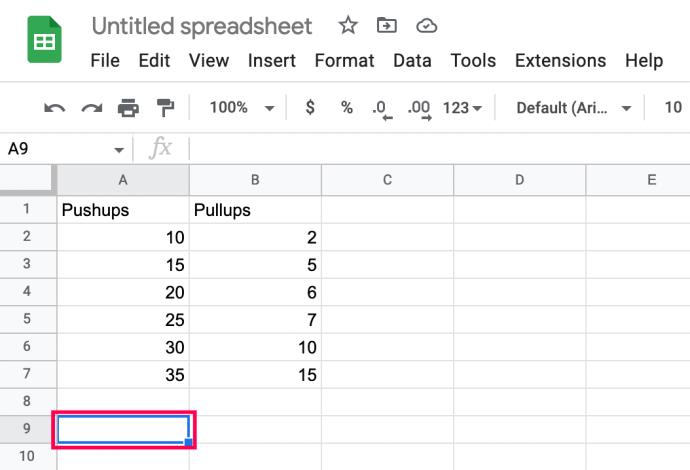
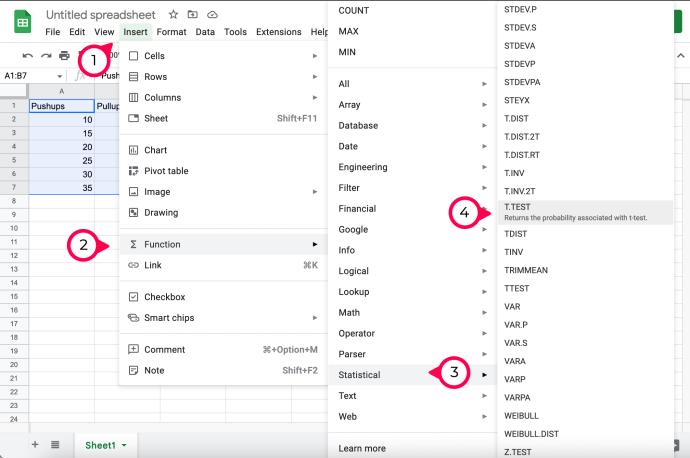
Teraz, gdy wstawiłeś funkcję T-Test, oto jak wprowadzić dane:
Wymień pierwszy zestaw kolumn i wierszy:
Następnie wypisz drugi zestaw kolumn i wierszy :
Poinformuj Google o ogonach dystrybucji :
Wprowadź 1, 2 lub 3 jako ostateczną liczbę :
Teraz, gdy już wiesz, jak działa ta funkcja, zobaczmy, czy Twój zestaw danych jest większy, czy mniejszy niż 0,5.
Obliczanie wartości p w Arkuszach Google
Najlepszym sposobem wyjaśnienia tego jest przykład, który możesz naśladować. Jeśli masz już istniejącą tabelę, po prostu zastosuj to, czego nauczysz się z poniższego samouczka.
Zaczniemy od utworzenia dwóch zestawów danych. Następnie porównamy utworzone zestawy danych, aby sprawdzić, czy mają one istotność statystyczną.
Powiedzmy, że musimy przeanalizować dane dla trenera osobistego. Trener personalny dostarczył nam numery swojego klienta dotyczące postępów w pompkach i podciągnięciach, a my wprowadziliśmy je do Arkusza kalkulacyjnego Google.
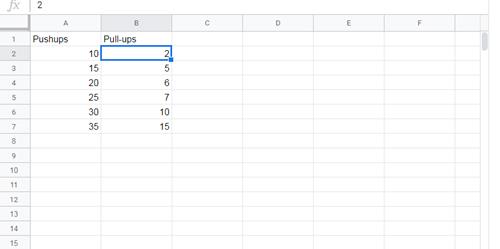
Tabela jest bardzo prosta, ale posłuży celom tego artykułu.
Aby porównać te dwa zestawy danych, będziemy musieli użyć funkcji T-TEST arkusza kalkulacyjnego Google.
Składnia tej funkcji wygląda następująco: TTEST(tablica1,tablica2,końce,typ) ale można też użyć składni T.TEST(tablica1,tablica2,końce,typ) – obie odnoszą się do tej samej funkcji.
Tablica1 to pierwszy zestaw danych . W naszym przypadku byłaby to cała kolumna Pushups (oczywiście z wyjątkiem nazwy kolumny).
Array2 to drugi zestaw danych , który zawiera wszystko w kolumnie Pull-ups.
Ogonki reprezentują liczbę ogonów używanych do rozkładu. Tutaj masz tylko dwie opcje:
1 – rozkład jednostronny
2 – rozkład dwustronny
Typ reprezentuje wartość całkowitą, która może wynosić 1 (TEST T-sparowany), 2 (Test T-T równej wariancji dla dwóch prób) lub 3 (Test T-T dla nierównej wariancji dla dwóch prób).
Wykonamy następujące kroki, aby przejść przez przykładowy test p:
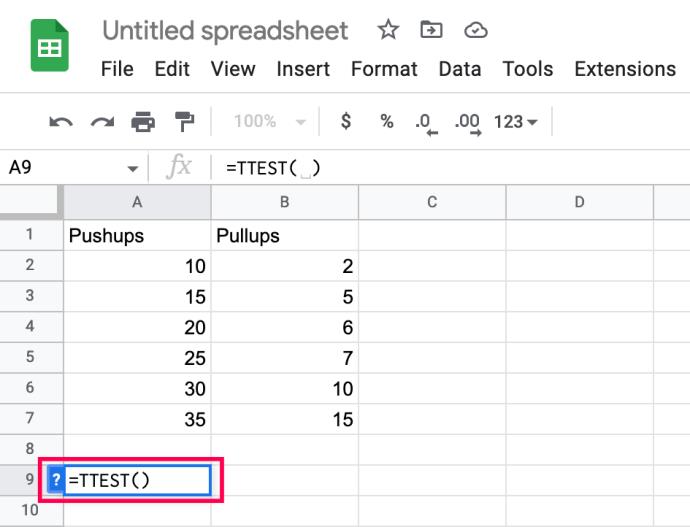
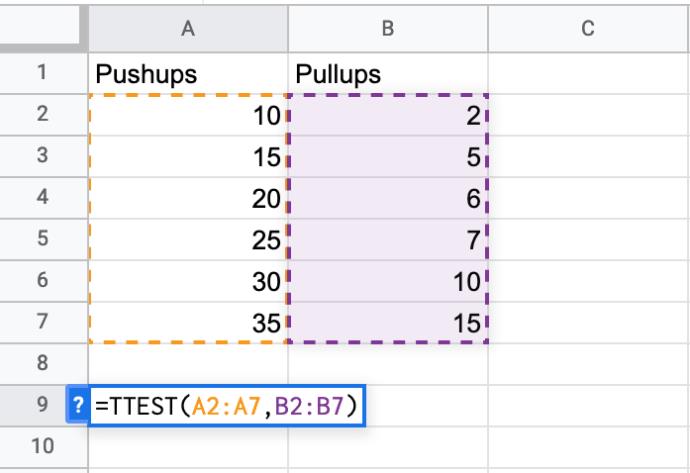
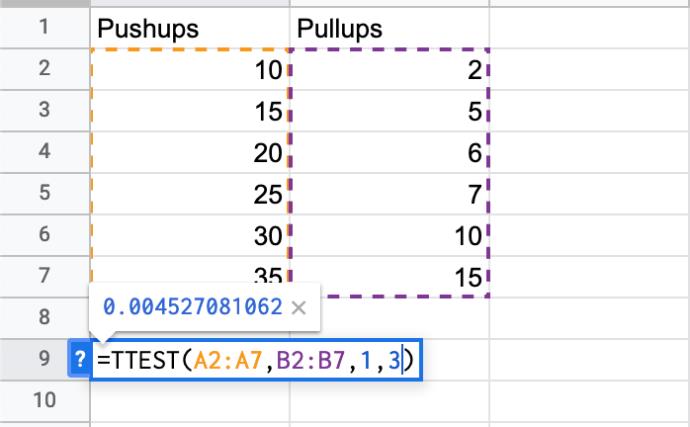
Twój wynik powinien pojawić się w kolumnie, w której wpisałeś formułę.
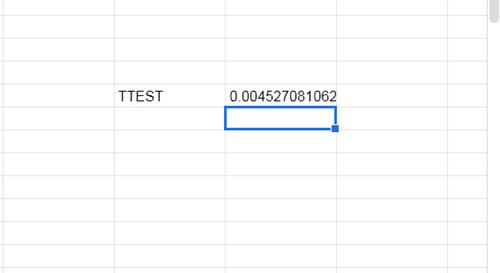
Częste komunikaty o błędach
Jeśli popełniłeś błąd podczas wpisywania formuły TTEST, prawdopodobnie zobaczyłeś jeden z następujących komunikatów o błędach:
Obliczanie danych nigdy nie było łatwiejsze dzięki Arkuszom kalkulacyjnym Google
Mamy nadzieję, że dodałeś teraz kolejną funkcję Arkuszy kalkulacyjnych Google do swojego arsenału. Poznanie możliwości i funkcji tego narzędzia online sprawi, że będziesz lepiej analizować dane, nawet jeśli nie jesteś statystykiem.
Czy masz alternatywną metodę, której używasz do obliczania wartości p ? Opowiedz nam o tym wszystkim w komentarzach poniżej.
Czym jest VPN, jakie są jego zalety i wady? Omówmy z WebTech360 definicję VPN oraz sposób zastosowania tego modelu i systemu w praktyce.
Zabezpieczenia systemu Windows oferują więcej niż tylko ochronę przed podstawowymi wirusami. Chronią przed phishingiem, blokują ransomware i uniemożliwiają uruchamianie złośliwych aplikacji. Jednak te funkcje nie są łatwe do wykrycia – są ukryte za warstwami menu.
Gdy już się tego nauczysz i sam wypróbujesz, odkryjesz, że szyfrowanie jest niezwykle łatwe w użyciu i niezwykle praktyczne w codziennym życiu.
W poniższym artykule przedstawimy podstawowe operacje odzyskiwania usuniętych danych w systemie Windows 7 za pomocą narzędzia Recuva Portable. Dzięki Recuva Portable możesz zapisać dane na dowolnym wygodnym nośniku USB i korzystać z niego w razie potrzeby. Narzędzie jest kompaktowe, proste i łatwe w obsłudze, a ponadto oferuje następujące funkcje:
CCleaner w ciągu kilku minut przeskanuje Twoje urządzenie w poszukiwaniu duplikatów plików i pozwoli Ci zdecydować, które z nich możesz bezpiecznie usunąć.
Przeniesienie folderu Pobrane z dysku C na inny dysk w systemie Windows 11 pomoże zmniejszyć pojemność dysku C i sprawi, że komputer będzie działał płynniej.
Jest to sposób na wzmocnienie i dostosowanie systemu tak, aby aktualizacje odbywały się według Twojego harmonogramu, a nie harmonogramu firmy Microsoft.
Eksplorator plików systemu Windows oferuje wiele opcji zmieniających sposób wyświetlania plików. Być może nie wiesz, że jedna ważna opcja jest domyślnie wyłączona, mimo że ma kluczowe znaczenie dla bezpieczeństwa systemu.
Przy użyciu odpowiednich narzędzi możesz przeskanować swój system i usunąć programy szpiegujące, reklamowe i inne złośliwe programy, które mogą znajdować się w systemie.
Poniżej znajdziesz listę oprogramowania zalecanego przy instalacji nowego komputera, dzięki czemu będziesz mógł wybrać najpotrzebniejsze i najlepsze aplikacje na swoim komputerze!
Przechowywanie całego systemu operacyjnego na pendrive może być bardzo przydatne, zwłaszcza jeśli nie masz laptopa. Nie myśl jednak, że ta funkcja ogranicza się do dystrybucji Linuksa – czas spróbować sklonować instalację systemu Windows.
Wyłączenie kilku z tych usług może znacznie wydłużyć czas pracy baterii, nie wpływając przy tym na codzienne korzystanie z urządzenia.
Ctrl + Z to niezwykle popularna kombinacja klawiszy w systemie Windows. Ctrl + Z pozwala zasadniczo cofać działania we wszystkich obszarach systemu Windows.
Skrócone adresy URL są wygodne w czyszczeniu długich linków, ale jednocześnie ukrywają prawdziwy adres docelowy. Jeśli chcesz uniknąć złośliwego oprogramowania lub phishingu, klikanie w ten link bezmyślnie nie jest rozsądnym wyborem.
Po długim oczekiwaniu pierwsza duża aktualizacja systemu Windows 11 została oficjalnie udostępniona.













